Лаунчеры на ПК устанавливаются с программами и играми. Они бывают полезными, но могут стать проблемой или быть ненужными.
Удаление лаунчеров происходит через стандартные средства ОС, такие как Windows, Mac, Linux. В некоторых случаях могут понадобиться специальные программы или ручное удаление файлов.
Прежде чем удалять лаунчер, рекомендуется сохранить все необходимые данные и создать точку восстановления системы, чтобы в случае возникновения проблем можно было вернуть систему к предыдущему рабочему состоянию.
Независимо от операционной системы, есть несколько общих шагов, которые могут помочь вам удалить лаунчер с ПК. Сначала вы должны проверить наличие программы в списке установленных программ на вашем компьютере. Если лаунчер есть в списке, вы можете попробовать удалить его с помощью стандартного метода удаления программ. В случае, если лаунчер отсутствует в списке, вы можете обратиться к документации программы или поискать инструкции по удалению на официальном сайте разработчика.
Как удалить лаунчер с компьютера
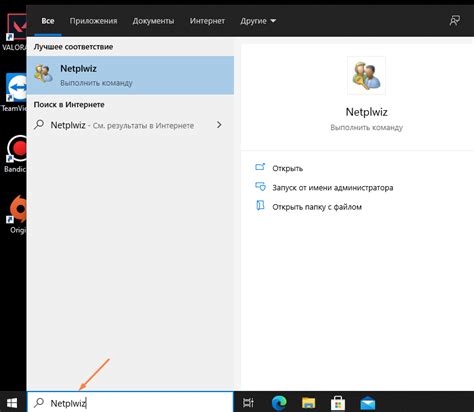
Лаунчеры программ могут быть полезными инструментами, однако иногда пользователи желают удалить их с компьютера. В этой статье будет описано, как удалить лаунчер с ПК.
1. Остановите процессы лаунчера.
Перед удалением лаунчера необходимо остановить все связанные процессы. Чтобы это сделать, откройте диспетчер задач, найдите процессы, связанные с лаунчером, и остановите их. В зависимости от используемого лаунчера и операционной системы, процессы могут называться по-разному, поэтому внимательно изучите список процессов и остановите все, что связано с лаунчером.
2. Удалите программные файлы лаунчера.
После остановки всех процессов, удалите файлы самого лаунчера. Откройте проводник и найдите папку с файлами лаунчера, обычно она находится в папке "Программы" или "Программные файлы" на системном диске.
Удалите все файлы и папки, связанные с лаунчером. Убедитесь, что удалены все файлы, включая исполняемые файлы, библиотеки и другие связанные файлы. Используйте поиск для удаления всех связанных файлов.
3. Удалите записи лаунчера из реестра.
Даже после удаления файлов лаунчера, некоторые записи могут оставаться в реестре. Чтобы их удалить, откройте редактор реестра, нажмите Win + R, введите "regedit" и нажмите Enter.
В редакторе реестра перейдите к следующему разделу: HKEY_CURRENT_USER\Software. Найдите папку с названием вашего лаунчера и удалите ее. Затем перейдите к разделу HKEY_LOCAL_MACHINE\Software и удалите папку с названием вашего лаунчера.
4. Очистите временные файлы и папки.
Для полного удаления лаунчера с ПК, рекомендуется также очистить временные файлы и папки. Используйте программы-очистители, например, CCleaner. Они помогут удалить временные файлы, остатки лаунчера и другие ненужные данные с компьютера.
5. Перезагрузите компьютер.
После выполнения всех указанных шагов, перезагрузите компьютер. Это завершит процесс удаления лаунчера.
Следуя этим инструкциям, вы сможете удалить лаунчер с компьютера и освободить место на жестком диске.
Подготовка к удалению

Перед удалением лаунчера с компьютера, рекомендуется выполнить несколько шагов для предотвращения потери данных и сохранения настроек программы.
- Создайте резервную копию данных: перед удалением лаунчера, важно сохранить все ваши настройки и данные, чтобы в будущем быть в состоянии восстановить их, если понадобится. Переместите все важные файлы, папки и сохранения в отдельное место, например, на внешний жесткий диск или облачное хранилище.
- Закройте все запущенные процессы: убедитесь, что ни одна программа, связанная с лаунчером, не работает на компьютере. Закройте все окна и проверьте, что ни одно разделение лаунчера не работает в фоновом режиме.
- Удалите отзывы и расширения: перед удалением лаунчера убедитесь, что нет никаких расширений или дополнений.
- Остановите автозапуск: отключите все приложения, связанные с лаунчером, чтобы избежать повторного запуска.
После выполнения этих шагов ваш компьютер будет готов к удалению лаунчера. Убедитесь, что созданы резервные копии данных и важных настроек.